眾所周知,有配音的TikTok影片比普通影片更能吸引觀眾。如果你正在尋找好用的TikTok語音生成器的話,就繼續往下看吧!
在這篇文章中,我們會向你介紹如何使用TikTok自帶的文字轉語音功能將影片中的文字轉成音頻。同時,我們也會提供另外兩款好用的文字轉語音工具供你挑選。這樣,你就可以根據具體需求輕鬆添加逼真的AI語音到影片中,跟真人配音沒有多大差別。
目錄:
相關閱讀:如何給TikTok影片添加音樂。
1. TikTok文字轉語音
當然,給TikTok添加配音最簡單的方法就是使用TikTok自帶的文字轉語音功能。TikTok提供5種AI聲音、3種口音(美式英文、英式英文、澳式英文)以及男聲和女聲供你挑選。接下來是具體的使用方法:
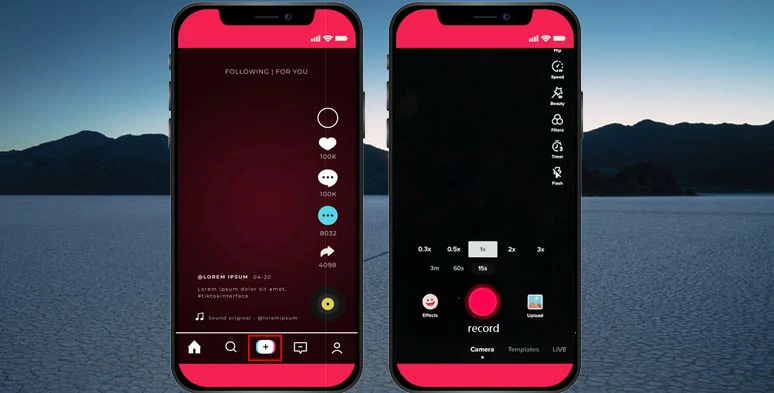
上傳影片或錄製影片
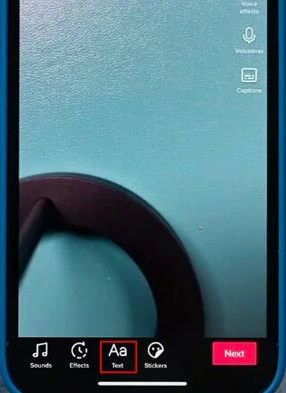
輸入文本
點擊TikTok文字轉語音按鈕,選擇AI語音。TikTok提供了2種女性聲音(Eddie和Jessie)和3種男性聲音(Joey、Chris和Alex)供你挑選。選擇一種喜歡的聲音,然後點擊【完成】。
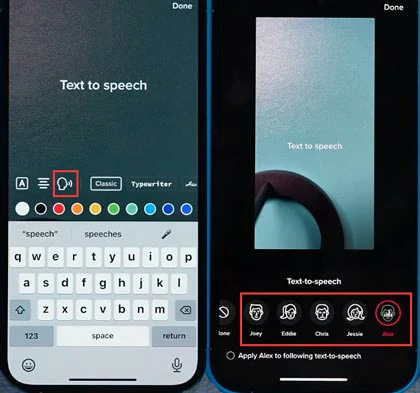
選擇AI語音
當你想要更換AI語音時,點擊文字 > 選擇【更換語音】 > 選擇其他AI語音。
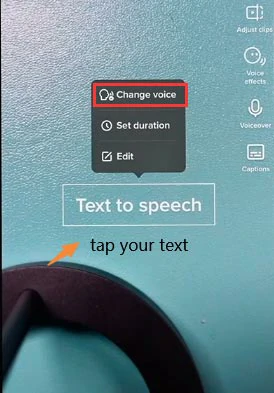
點擊文字並更換AI語音
你也可以點擊文本 > 選擇【設置時長】 > 調整文本的時長和AI語音的時長。
2. 最好用的線上FlexClip文字轉語音工具
雖然TikTok的文字轉語音功能非常好用,但是也不算完美。你可以會遇到下列問題:
因此,使用其他帶有文字轉語音功能的軟體就非常有必要了。在此,我們向你推薦FlexClip線上影片編輯器!FlexClip提供強大的影片編輯功能和AI文字轉語音功能:400種逼真的AI語音和140種語言(包括英文、中文、西班牙語、日語、法語、印度語等)供你隨意挑選。
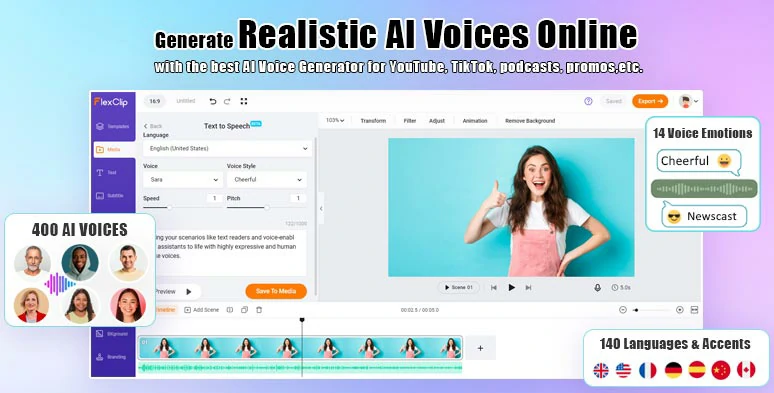
使用FlexClip文字轉語音功能
你可以根據影片風格選擇AI語音的性別、年齡、情緒(聊天、廣播、客服、友好、激動、低語、希望等)和語速、語調。
另外,FlexClip還提供了大量TikTok影片範本來幫助你編輯影片。你只需要挑選一個喜歡的範本,然後用自己的素材替換範本中的資源就可以了。
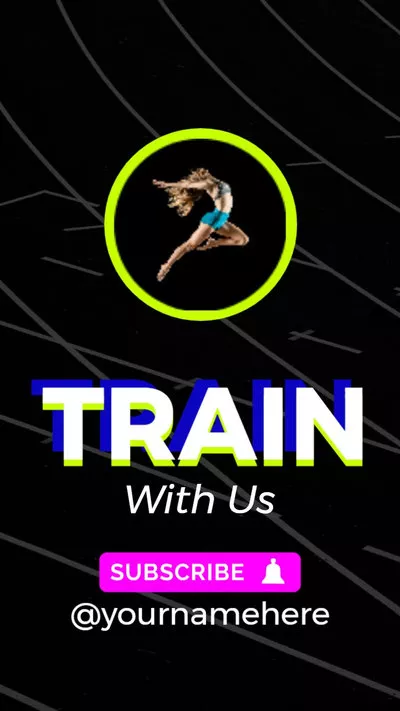
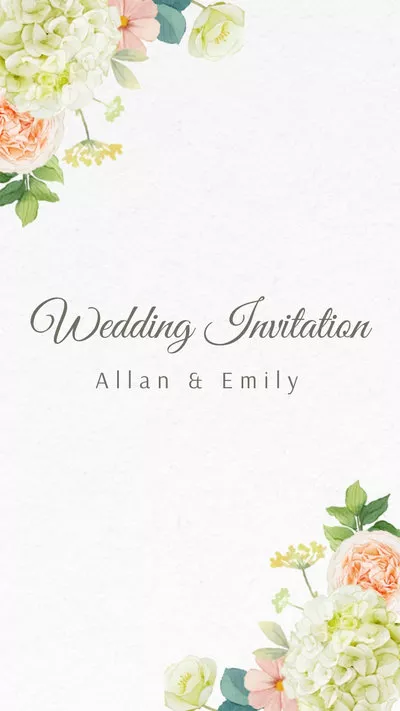
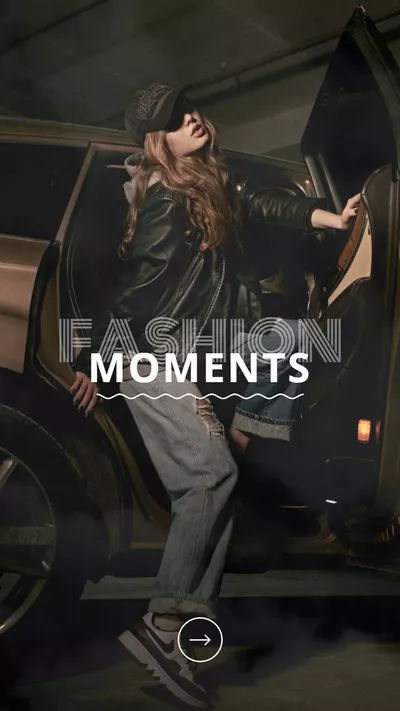
除此之外,FlexClip也提供好用的影片編輯功能,像是影片轉音頻、自動字幕、圖像去背、影片調速、轉場、特效遮罩、畫中畫、免版稅音樂 & 音效、文本動畫等等。
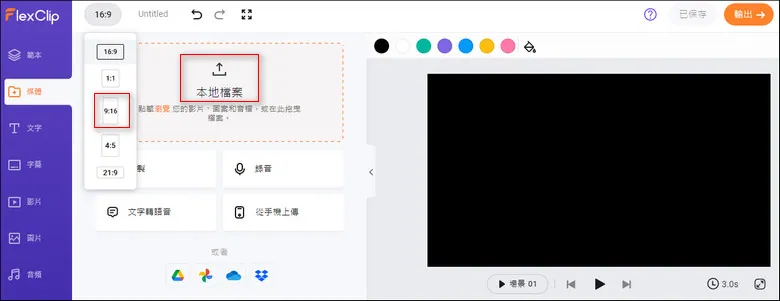
上傳素材
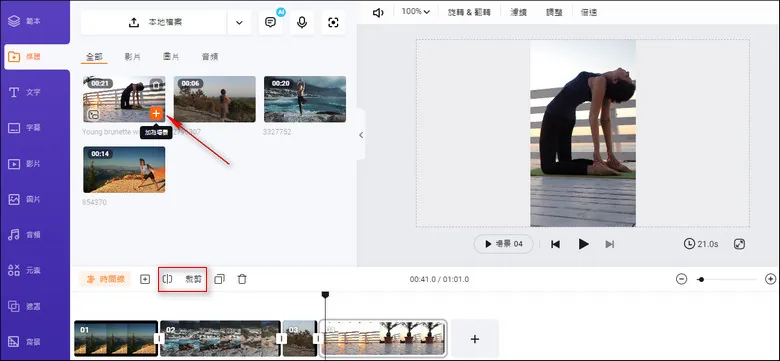
將TikTok影片添加到時間軸
你也可以點擊側邊欄的【範本】按鈕,然後用關鍵字搜索、選擇喜歡的範本並開始編輯。
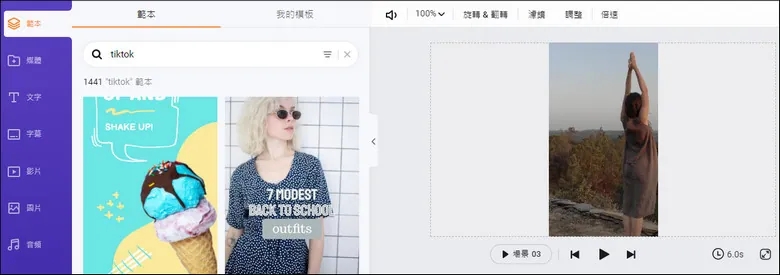
挑選範本
點擊【媒體】按鈕 > 選擇【文字轉語音】 > 選擇語言和口音 > 預覽並挑選喜歡的AI聲音 > 選擇語音的語速和語調 > 輸入文字 > 預覽語音 > 點擊【儲存到媒體】按鈕。FlexClip會自動把生成的語音保存到【媒體】,也會讓你保存一份語音備份到電腦。
選擇AI語音細節
從【媒體】將AI語音添加到時間軸上。你根據具體情況可以調整音量、裁剪/分割語音。然後重複步驟將所有的AI語音添加到影片中。
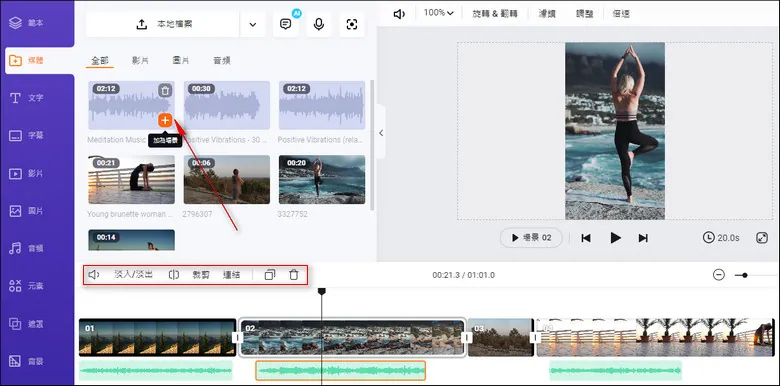
添加AI語音到時間軸
生成AI語音之後,你還可以用AI字幕把語音中的文字提取出來並添加到影片中。準確率高達95%!擁有語音和字幕的TikTok影片更容易吸引更多觀眾哦!
點擊【字幕】 > AI 字幕 > 確認AI 語音的語言和口音 > 點擊【下一步】 > 選擇字幕行數和風格 > 點擊【產生字幕】。
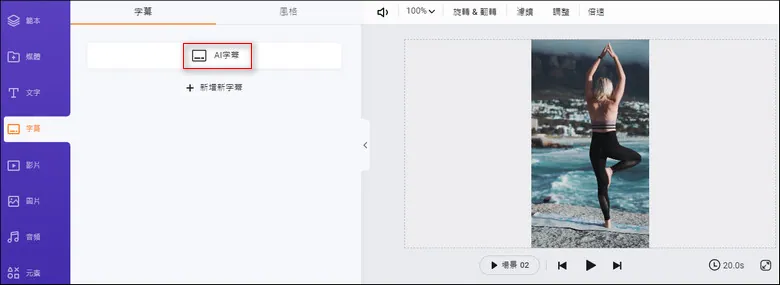
自動生成字幕
字幕生成後,你可以調整字幕的字體、顏色、對齊方式、背景填充色、尺寸等等細節。你可以按【Enter】鍵將長字幕分成兩個短字幕,也可以點擊【合併】按鈕將兩個字幕合併為一個。
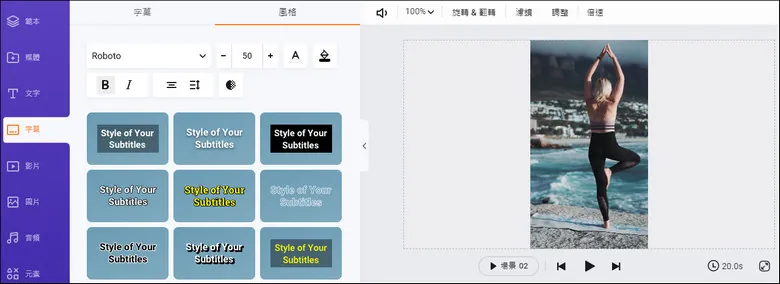
調整字幕風格
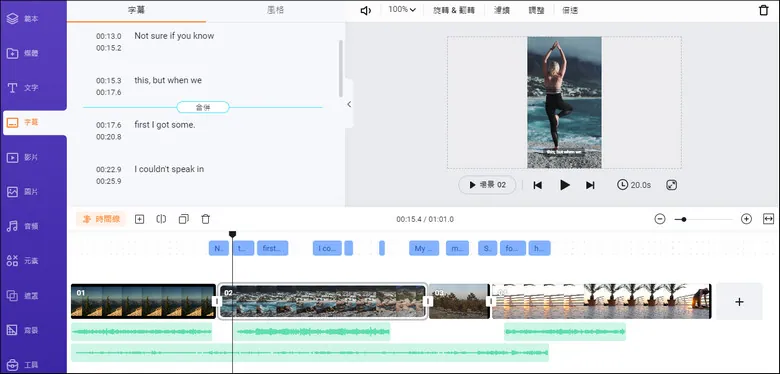
分割、合併字幕
單擊【音頻】按鈕,然後從74,000多個音樂和音效資源中選擇合適的音頻並添加到時間軸上。除此之外,你還可以給影片添加必要的文本動畫、酷炫轉場、遮罩效果、調整影片速度等等。快來探索更多細節吧!
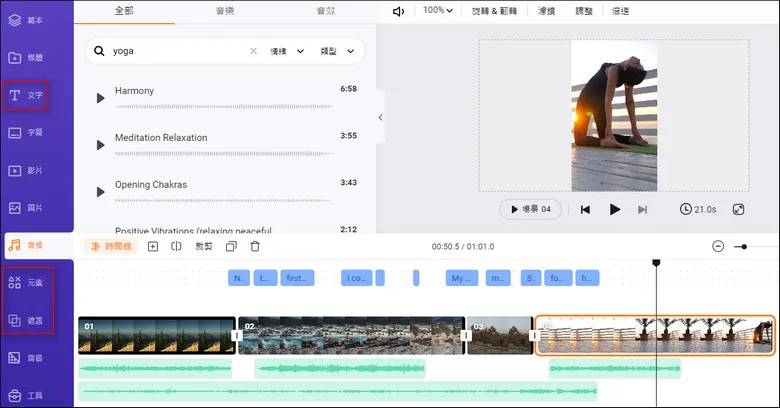
添加音樂及其它效果
編輯完成後,點擊輸出1080P的影片。輸出完成後,你可以選擇直接將影片發佈到TikTok,也可以將影片保存到電腦或者發佈到YouTube、Google Drive、One Drive、Dropbox等社交平臺。FlexClip也提供可點擊的鏈接供你添加到博客文章或郵件之中。
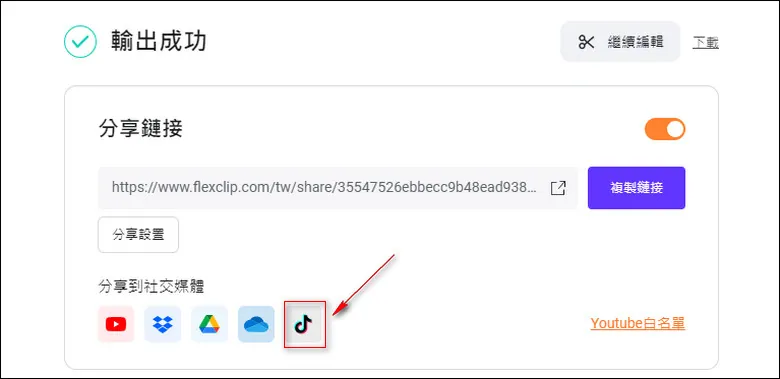
輸出影片併發布到TikTok
3. 用TikTok TTS生成有趣的AI語音
如果你需要更多功能,那麼另一個網頁版免費TikTok語音生成器TikTok TTS也是一個不錯的選擇。
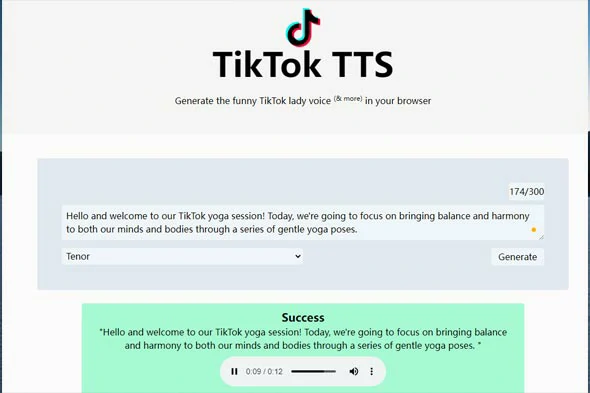
使用TikTok TTS生成AI 語音
TikTok TTS與前兩款語音生成器的不同之處在於,除了傳統的AI 語音外,你還可以選擇電影中角色的聲音,比如《星際大戰》中的帝國風暴兵、丘巴卡和C-3PO;《驚聲尖叫》中的鬼面殺手;《莉洛與史迪奇》中的史迪奇等。
此外,搞笑的AI 歌聲與90年代的流行舞曲或迪斯可音樂混合在一起,也可以讓你的TikTok影片顯得與眾不同。
TikTok TTS語音生成器的唯一缺點就是無法調整語速和情緒,而且語言種類比較少。另外,你也無法預覽AI語音,只能盲選。最重要的是,在這裏你只能轉換語音。要把生成的語音添加到影片的話,你需要用第三方軟體,比較費時間。
結語
以上三款TikTok語音生成器可以滿足大多數TikTok用戶的需求。考慮到靈活性、資源的豐富性以及共用性,FlexClip相較於其他兩款TikTok語音生成器來說更具優勢。感興趣的話就試試這幾款軟體吧!如果你覺得這篇文章有用的話,歡迎分享到你的Facebook或Twitter!


